참조 변수 생성
참조 변수를 통해 보고서 패키지 내의 다른 문서(doclet 또는 참조 파일)에서 단일 Excel 셀 또는 선택된 Word 텍스트 등의 소스를 참조할 수 있으며, 보고서 패키지 doclet에서 이 변수를 참조 변수 값 소스로 사용할 수 있습니다. 그런 다음 참조 변수를 하나 이상의 doclet에 삽입할 수 있습니다. 참조 변수 소스 값이 업데이트되면 해당 변수가 삽입된 모든 인스턴스도 자동으로 업데이트됩니다.
주:
-
이미지와 도형은 참조 변수 값으로 지원되지 않습니다.
-
참조 변수 값은 비워 둘 수 없습니다. 참조 변수를 정의하거나 업데이트하는 경우 Excel 셀에 값이 포함되어 있어야 합니다.
-
참조 변수 값은 다른 참조 변수를 소스로 사용할 수 없습니다.
-
참조 변수 값은 포함된 콘텐츠를 소스로 사용할 수 없으며, 여기서는 Excel 참조 doclet의 범위가 Word 또는 PowerPoint에 포함되어 있습니다.
-
참조 변수는 PowerPoint 콘텐츠에서 가져올 수 없습니다.
-
Word에서 값을 가져온 참조 변수 값은 최대 크기가 2,000자일 수 있습니다. Word에서 가져온 참조 변수 값은 문자 수가 255자를 넘는 경우 Excel에 삽입할 수 없습니다.
-
참조 변수 값은 한 라인만 가능합니다. Excel 스프레드시트에서는 셀 하나만 선택합니다. Word에서는 한 라인 또는 한 테이블 셀의 텍스트만 선택합니다.
-
Excel에서 값을 가져온 참조 변수 값은 최대 크기가 255자일 수 있습니다.
-
Excel에서 가져온 참조 변수 값은 셀에 있는 숫자로 형식이 지정된 모든 텍스트를 포함합니다(예: 123,456). 다른 Excel 워크시트에 삽입되면 변수 값이 숫자 값이 아닌 텍스트로 삽입됩니다.
예를 들어 Oracle Smart View for Office에서 Excel 공식을 사용하여 참조 변수 값을 생성합니다.
-
현재 기간과 이전 기간 사이에 데이터 값이 증가하거나 감소하는 경우 IF 함수를 사용하여 "increase" 또는 "decrease"나 "above" 또는 "below" 문자열을 반환합니다. Excel 기반의 지시어 변수 또는 결과를 Word 단락에 삽입합니다.
=IF(B8<0,"below","above") -
IF 함수 또는 단순 뺄셈을 사용하여 보고서 패키지 전체에 여러 번 표시되는 데이터 값(예: "Revenues" 또는 "Summary Income Statement")을 비교합니다.
='Summary Income Statement'!B4 -
Excel 공식을 사용하여 일정 기간 동안 변경된 데이터 값의 차이 또는 차이 비율을 계산하고 Word 단락에 이 값을 삽입합니다.
='Summary Income Statement'!B4-'Summary Income Statement'!C4
값 소스가 업데이트되는 경우 Smart View에서 변수가 업데이트되면 변수가 사용되는 각 인스턴스에 현재 정보가 반영됩니다.
참조 변수의 이름과 설명은 Narrative Reporting 웹 인터페이스에서도 생성할 수 있지만 Smart View에서 변수 소스 및 값을 추가하고 Smart View를 사용하여 doclet에 변수를 삽입해야 합니다.
주:
시작하기 전에 보고서 패키지를 열고 doclet을 열어 체크아웃해야 합니다.
참조 변수를 생성하려면 다음을 수행합니다.
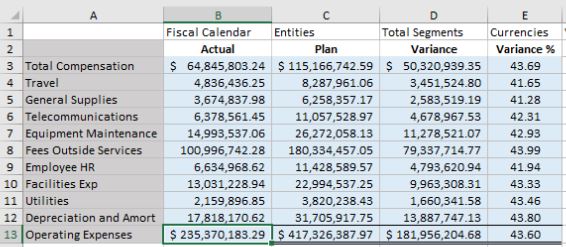
![보고서 패키지의 드롭다운 목록에서 사용 가능한 옵션을 표시합니다. 옵션은 [보고서 센터] 및 [변수]가 있습니다. 보고서 패키지의 드롭다운 목록에서 사용 가능한 옵션을 표시합니다. 옵션은 [보고서 센터] 및 [변수]가 있습니다.](img/eprcs_variables_dropdown.jpg)
![이제 [참조 변수 생성] 영역에 이름, 설명 및 값 필드가 표시된 [보고서 패키지] 패널 값 필드는 참조 변수 생성 명령이 호출될 때 선택된 데이터 셀 값을 반영합니다. 이제 [참조 변수 생성] 영역에 이름, 설명 및 값 필드가 표시된 [보고서 패키지] 패널 값 필드는 참조 변수 생성 명령이 호출될 때 선택된 데이터 셀 값을 반영합니다.](img/eprcs_variables_reference_fields.jpg)